主要な方法を使用してiPhoneのロックを正常に解除する
 更新者 リサ・オウ / 07年2023月16日30:XNUMX
更新者 リサ・オウ / 07年2023月16日30:XNUMX昨夜、甥っ子が私の iPhone で遊んでいて、私の許可がないのにiPhoneを取得し続けました。 したがって、もう夜遅く、彼は寝る必要があったため、パスコードを変更するしかありませんでした。 しかし、とても眠かったので、今朝起きたときに設定した新しいパスコードを覚えていませんでした。 iPhone 12 Pro Maxのロックを解除するのを手伝ってもらえますか?
iPhone からロックアウトされることは、時々直面する一般的な問題です。 これは、最近パスワードを変更してすぐに忘れた場合に最もよく起こります。古いパスワードが心に刻み込まれている可能性があります。 または、他の状況では、iPhone のロックを解除するために他の人がパスワードを何度も試行したが失敗した可能性があります。 この問題が発生した場合は、損傷を与えずにデバイスのロックを解除する安全な方法を見つける必要があります。 ありがたいことに、私たちは Web を調べた結果、この問題に対する主要な解決策を特定しました。 iPhone のロック解除を開始するには、以下にリストされている主な方法を理解してください。


ガイド一覧
パート1. FoneLab iOS Unlockerを使用してiPhoneのロックを解除する方法
FoneLab iOS ロック解除ツール は、ロックされた iOS デバイスから抜け出すのに役立つ評判の高いプログラムです。 もし、あんたが iPhoneのパスコードを忘れた、Apple ID など、トラブルから身を守るためにこのツールを信頼できます。 iPhone だけでなく iPad や iPod Touch でも機能するので、インストールする価値があることがわかります。 さらに、FoneLab iOS Unlocker を使用すると、 スクリーンタイム制限のパスコードをバイパスする デバイス上の単一のファイルやデータを失うことなく。 iPhone の画面が応答しなくなったり、無効になったり、その他の不幸な状況に陥ったりしても問題ありません。 このロック解除ツールは、関係なくパスワードを削除できると信頼できます。
FoneLabは、iPhone画面のロック解除、Apple IDまたはそのパスワードの削除、画面時間または制限パスコードの削除を秒単位で支援します。
- iPhone画面のロック解除に役立ちます。
- Apple IDまたはそのパスワードを削除します。
- スクリーンタイムまたは制限パスコードを秒単位で削除します。
FoneLab iOS Unlocker を使用してパスコードなしで iPhone のロックを解除する方法については、以下の安全な手順をご覧ください。
ステップ 1公式Webページにアクセスして、FoneLab iOS Unlockerのコピーを保存します。 無料ダウンロード 左下の画面にあります。 Windows ロゴの付いたボタンを選択するか、 をクリックして Apple ロゴの付いたボタンを表示することができます。 Mac版へ。 保存したら、それをクリックし、プログラム ウィンドウに [インストール] ボタンを表示する許可を与えます。 それをクリックし、プログラムのインストールを操作して、後でコンピューター上で起動します。
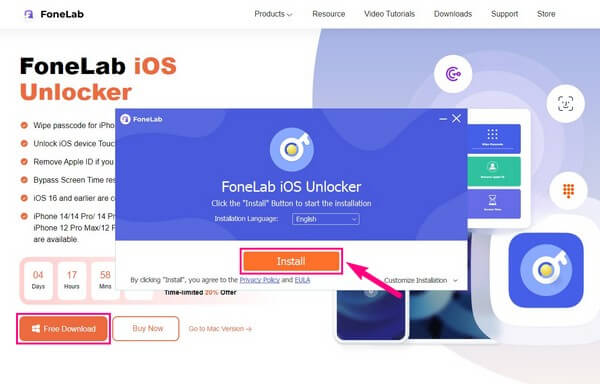
ステップ 2FoneLab iOS Unlockerが実行されると、その主要な機能がプライマリインターフェイスに表示されます。 パスコードワイプ機能は、iOS デバイスの画面ロックを解除するための機能です。 次に、その名前が示すように、Apple ID を削除すると、iOS デバイスの Apple ID が削除されます。 一方、スクリーンタイムは制限パスワードを削除します。 選ぶ パスコードをワイプ.
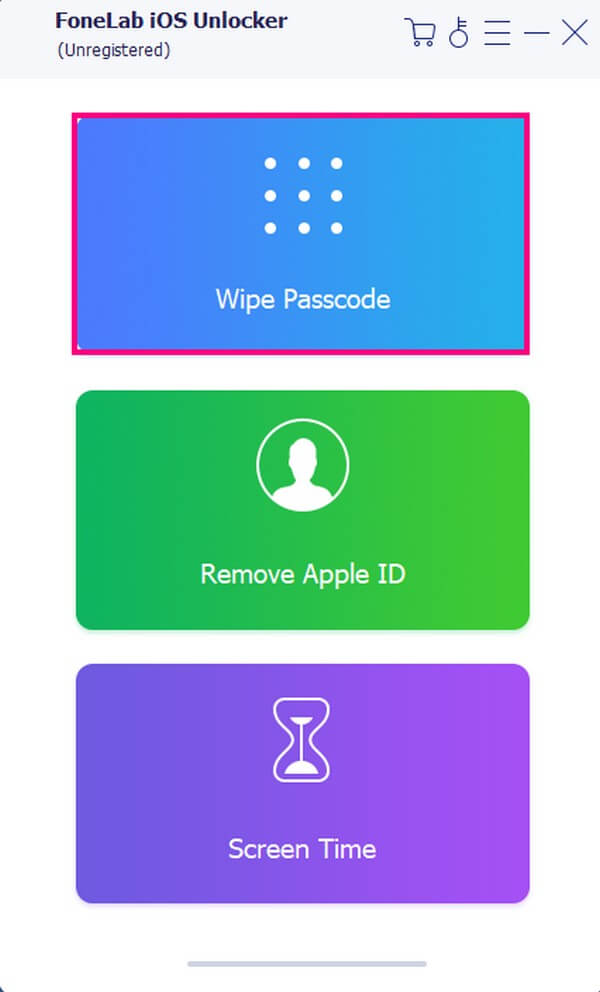
ステップ 3次のインターフェイスで [スタート] をクリックし、USB コードを使用して iPhone をコンピュータに接続します。 これにより、ロック解除機能がデバイスを読み取り、デバイスのカテゴリ、タイプ、モデルなどの情報をインターフェイスに表示できるようになります。 情報を確認し、正しいことを確認するには、 開始 iPhone の iOS バージョンの下にあるタブ。
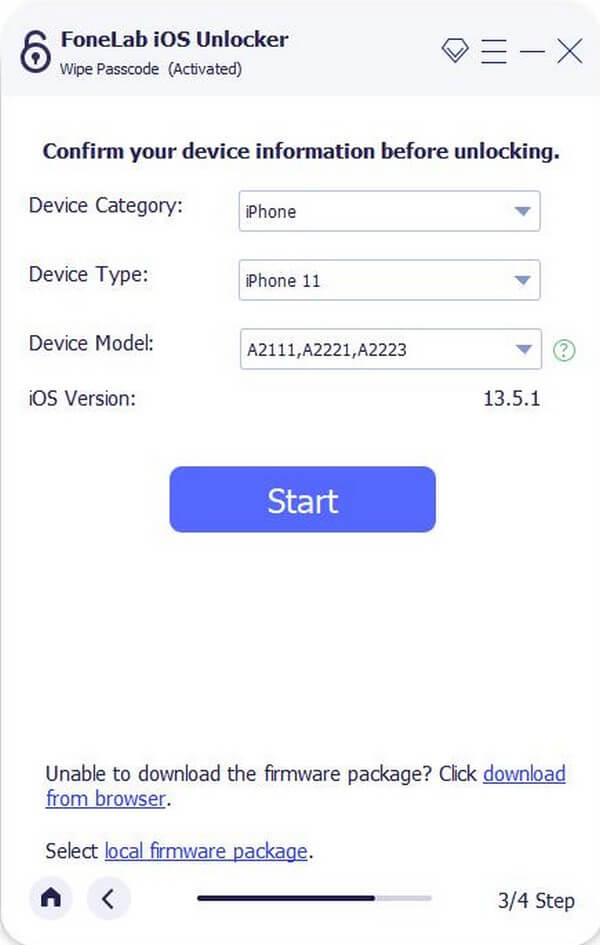
ステップ 4ファームウェア パッケージがダウンロードされることを期待し、完了したら、をクリックします。 アンロックをクリックすると、入力が必要な最後のステップに進みます。 0000 現場で。 ただし、続行する前に、以下に記載されている警告を理解してください。 最後に、 アンロック フィールドの横にあるボタンをクリックして iPhone のパスワードを削除します。
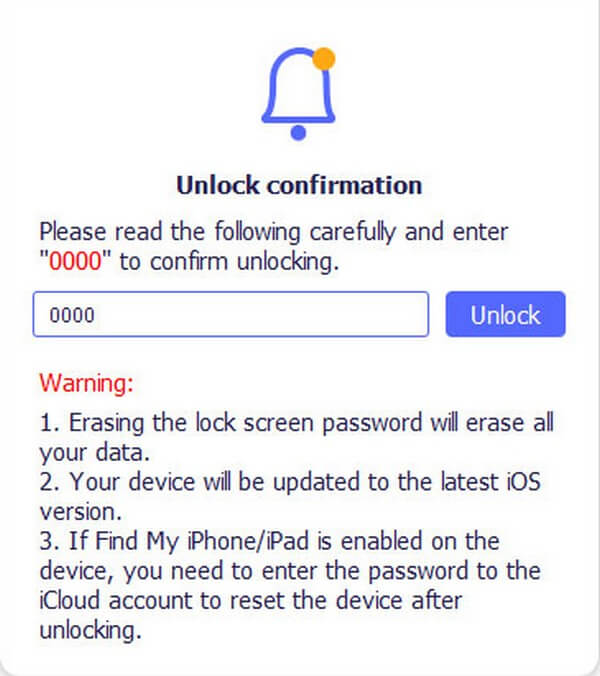
FoneLabは、iPhone画面のロック解除、Apple IDまたはそのパスワードの削除、画面時間または制限パスコードの削除を秒単位で支援します。
- iPhone画面のロック解除に役立ちます。
- Apple IDまたはそのパスワードを削除します。
- スクリーンタイムまたは制限パスコードを秒単位で削除します。
パート 2. iCloud 経由で iPhone のロックをリモートで解除する方法
iPhone のロックをリモートで解除したい場合、検討できる戦略の 5 つは iCloud の使用です。 このサービスは主に、無料の XNUMX GB のストレージを使用してデバイスのデータを保存するために使用されます。 しかし、便利な機能の中には、デバイスを消去して iPhone のロックを解除できる「探す」機能があります。 ただし、この機能は事前に iPhone で有効になっている必要があります。 そうでない場合は、iCloud の「探す」機能でアクティブ化されたデバイスのリストに、ロックを解除したいデバイスが表示されません。
iCloud 経由で iPhone 12 のロックをリモートで解除するための、以下の簡単な手順をご覧ください。
ステップ 1コンピュータまたは他の互換性のあるデバイスで iCloud の Web ページに移動します。 打つ 登録 そしてログインフィールドがページに表示されるまで待ちます。 その後、Apple ID とパスワードを入力して iCloud アカウントにアクセスし、サインインします。
ステップ 2iCloud の機能がインターフェースに表示されます。 を探す必要があります。 私を探す アイコンをクリックして希望のオプションを表示します。 次のページに、デバイスの位置を示す地図が表示されます。 Find My サービス上のすべてのデバイスを表示し、ロックを解除したい iPhone を選択します。
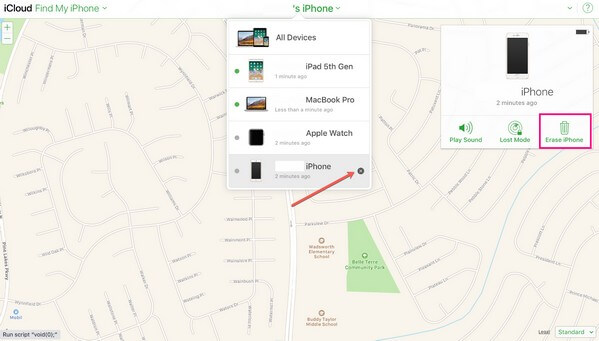
ステップ 3デバイスのオプションが表示されたら、 iPhoneを消去する タブをクリックして削除を確認します。 その後、このサービスはデバイスのデータを消去し、iPhone をデフォルトの設定に戻します。 その後、ロックが解除されたiPhoneを再び操作できるようになります。
パート 3. iTunes または Finder で iPhone のロックを解除する方法
iTunes は、iPhone のロックを解除するときに信頼できるプログラムの XNUMX つです。 復元機能は、パスワードが削除されたデバイスを復元するのに役立ちます。 一方、iTunes は現在、Windows とそれ以前の macOS バージョンのみにあることに注意してください。 新しいバージョンの MacOS を実行している Mac を使用している場合は、代わりに Finder を使用できます。
iTunes で iPhone XR のロックを解除する方法を決定するには、以下の簡単な手順を覚えておいてください。
ステップ 1プログラムがコンピュータにまだない場合は、iTunes をダウンロードまたはインストールし、最新バージョンを入手していることを確認してください。 その後、それを起動し、Lightning ケーブルを使用して iPhone をリンクします。
ステップ 2iTunes は iPhone がロックされていることを認識することが期待できます。 ヒット 携帯電話のアイコン iTunes の左上インターフェイスで、 まとめ のセクションから無料でダウンロードできます。
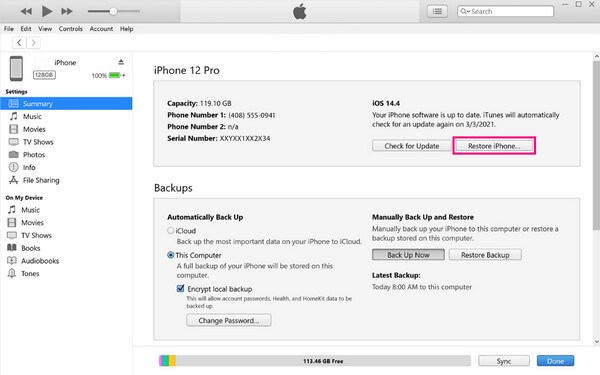
ステップ 3iPhone 名の下にあるボックスにはデバイス情報が表示されます。 クリック iPhoneを復元します。 左側の iOS バージョン情報の下にあるタブをクリックします。 プロンプトが表示されたら、 リストアをタップし、その後、 同意する iPhoneを復元してロックを解除します。
ただし、この方法を実行する前に、iPhone をコンピュータの iTunes または Finder と同期する必要があります。 そうしないと、デバイスが同期されていないため、デバイスを回復できなくなります。 また、この方法は、この記事の他の方法よりも時間がかかります。
FoneLabは、iPhone画面のロック解除、Apple IDまたはそのパスワードの削除、画面時間または制限パスコードの削除を秒単位で支援します。
- iPhone画面のロック解除に役立ちます。
- Apple IDまたはそのパスワードを削除します。
- スクリーンタイムまたは制限パスコードを秒単位で削除します。
パート 4. iPhone のロックを解除する方法に関するよくある質問
どのキャリアでもiPhone8 Plusのロックを無料で解除するにはどうすればよいですか?
はい。 iPhoneIMEI、iPhoneauthorizedunlock、Simunlockなどのオンラインロック解除サービスを開きます。 iPhoneのロック解除注文をオンラインで送信できます。 パスワードなしでiPhone2 Plusのロックをリモートで解除するには、5〜8営業日かかります。 その後、iPhone8キャリアのロックを解除できます。 注文して購入を完了します。
1. Siri で iPhone 8 のロックを解除できますか?
はい。 Siriの音声コマンドを使用して、iPhone8とiPhone8Plusのロックを無料で解除できます。 iOS8とiOS9の間で実行されているiPhone12.1を使用していることを確認してください。 ちなみに、iPhone8でSiriを有効にする必要があります。
2. iTunes で iPhone のロックを解除できないのはなぜですか?
まず、信頼できるコンピューターを使用する必要があります。 そうしないと、iTunesはパスワードなしでiPhone8を検出できません。 次に、 USBアクセサリ 有効になっている場合。 あなたは行くことができます 設定 & タッチIDとパスコード チェックする。 第三に、iTunesを使用してiPhone8の画面ロックパスワードのロックを解除できます。 しかし、ロックを解除することはできません iCloudアクティベーションロック iTunesで。
3. 自分で iPhone のロックを解除できますか?
はい、できます。 上記の推奨テクニックの少なくとも XNUMX つを試すことで、iPhone のロックをすぐに解除できます。 データの消去など、避けられない結果のみが発生しますが、それでも iPhone のロックを解除することはできます。 たとえば、次のことを試すことができます FoneLab iOS ロック解除ツール 高度な知識を持つ他の人の助けがなくても。 このプログラムでは、デバイスのロックを解除するために上記の基本的な手順のみが必要です。
4. 別のデバイスから iPhone のロックを解除することはできますか?
はい、そうです。 を使用して、別のデバイスで iPhone のロックを解除できます。 私を探す iCloudの機能。 あなたがしなければならないのは、にサインインすることだけです 私を探す アプリやパソコンを操作する デバイスを消去する 関数。 あるいは、 FoneLab iOS ロック解除ツール コンピューター上でデバイスのロックを解除するのにも役立ちます。
私たちが提供した戦略がiPhoneのロックを解除するのに十分役立つことを願っています。 さらにデバイスに関する懸念がある場合は、より多くの解決策が利用可能です。 FoneLab iOS ロック解除ツール サイト。
FoneLabは、iPhone画面のロック解除、Apple IDまたはそのパスワードの削除、画面時間または制限パスコードの削除を秒単位で支援します。
- iPhone画面のロック解除に役立ちます。
- Apple IDまたはそのパスワードを削除します。
- スクリーンタイムまたは制限パスコードを秒単位で削除します。
